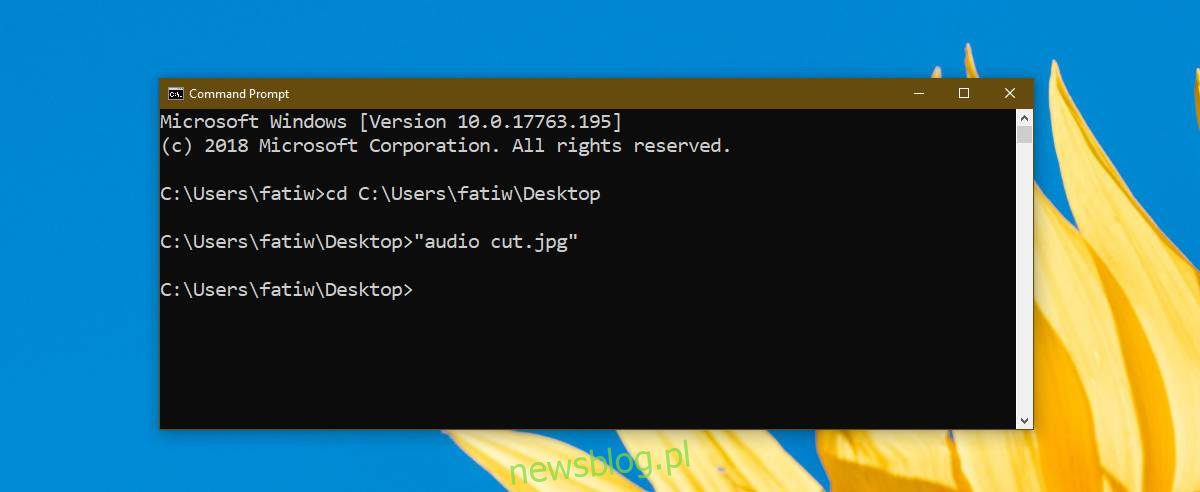
Dòng lệnh có thể làm nhiều việc mà giao diện người dùng hệ thống có thể làm Windows 10 không cung cấp khả năng truy cập đơn giản và nhanh chóng. Nó cũng có thể thực hiện các hành động cơ bản như mở tệp và thư mục. Các lệnh bạn cần khá đơn giản. Đây là cách bạn có thể mở tệp và thư mục từ dòng lệnh.
Mở tệp từ dòng lệnh
Thủ thuật thực sự duy nhất để mở tệp từ dòng lệnh là di chuyển tệp đó vào đúng thư mục chứa tệp. Bạn có thể làm điều đó hoặc chỉ định đường dẫn đầy đủ đến tệp bạn muốn mở.
Di chuyển đến thư mục
Nếu bạn định di chuyển đến thư mục chứa tệp, bạn sẽ cần sử dụng lệnh cd.
cú pháp
cd path-to-folder
Thí dụ
cd C:UsersfatiwDesktop
Khi bạn đang ở đúng thư mục, hãy nhập tên của tệp bạn muốn mở cùng với phần mở rộng của nó và nhấn Enter.
Mở tệp trực tiếp
Để mở một tệp trực tiếp, thay vì điều hướng đến một thư mục, bạn cần chỉ định đường dẫn với tên của tệp bạn muốn mở với phần mở rộng tệp.
cú pháp
path-to-folder FileName.FileExtension
Thí dụ
"C:UsersfatiwDesktopaudio cut.jpg"
Theo mặc định, Command Prompt sẽ mở tệp trong ứng dụng mặc định được thiết lập cho nó, tuy nhiên, nếu muốn, bạn có thể chỉ định một ứng dụng khác để mở tệp.
cú pháp
Path-to-app app-EXE-name path-to-file FileName.FileExtension
Thí dụ
"C:Program FilesAdobeAdobe Photoshop CC 2018Photoshop.exe" "C:UsersfatiwDesktopaudio cut.jpg"
Mở thư mục từ dòng lệnh
Để mở một thư mục trong File Explorer từ dòng lệnh, bạn cần chạy lệnh sau.
cú pháp
start %windir%explorer.exe path-to-folder
Thí dụ
start %windir%explorer.exe "C:UsersfatiwDesktop"
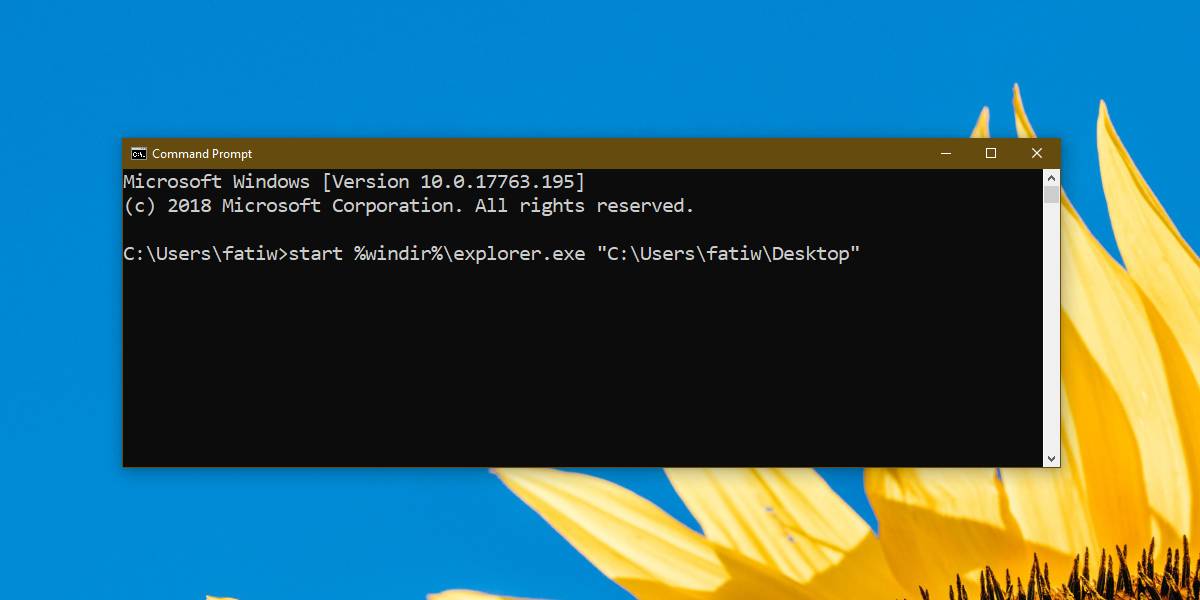
Vì chúng tôi chỉ mở các tệp và thư mục nên bạn không cần mở Command Prompt với quyền quản trị viên. Các lệnh sẽ chạy bất kể các quyền mà Dấu nhắc Lệnh đang chạy với.
Một điều bạn nên biết về việc chỉ định đường dẫn đến tệp hoặc thư mục là bạn phải đặt nó trong dấu ngoặc kép. Điều này là bình thường vì hầu hết tên thư mục và tệp đều chứa dấu cách. Nếu bạn sơ ý sử dụng dấu ngoặc kép, lệnh sẽ không chạy. Nếu tên tệp và đường dẫn thư mục không chứa dấu cách, bạn có thể chạy lệnh mà không cần dấu ngoặc kép.
Đóng tệp
Bạn cũng có thể sử dụng dòng lệnh để đóng tệp. Lệnh là;
cú pháp
taskkill /im filename.exe /t
Thí dụ
taskkill /im i_view64.exe /t
Tất nhiên, nếu một ứng dụng có khả năng chạy nhiều phiên bản, chẳng hạn như IrfanView hoặc Microsoft Word, lệnh sẽ đóng tất cả các tệp đang mở. Bạn có thể mất tiến trình chưa lưu, vì vậy hãy cẩn thận với điều đó.
